Com que frequência você acessa seu switch WiFi ou precisa ver informações de rede em seu iPhone? Se costuma ser irritante mudar para o aplicativo Configurações todas as vezes, então o Vestigo é um ajuste que pode ajudar. Ele está disponível nos repositórios ModMyi e Insanelyi e pode fazer o switch WiFi, redes em sua vizinhança, qualquer informação de rede disponível em qualquer tela com um simples gesto de ativador. O ajuste abre um pop-up, sobreposto em qualquer aplicativo que você esteja usando no momento, que permite verificar outras redes, ligar / desligar o WiFi e visualizar a força do sinal, entre outras coisas.

Para configurar o Vestigo, você deve selecionar uma ação de ativador para ele. Não há mais nada para configurar depois disso e você pode abrir as configurações de WiFi logo em seguida. O pop-up que se abre mostra se o botão WiFi está ligado ou desligado e você pode alterar seu estado. É a mesma chave que você vê na preferência de WiFi no aplicativo Configurações. Todas as redes próximas também são listadas e aquelas com um sinal forte são acompanhadas por um ícone de rosto sorridente. Você pode tocar em uma rede para se conectar a ela. O Vestigo também permite que você se conecte a uma nova rede, ou seja, você pode inserir a senha de uma nova rede à qual está tentando se conectar a partir do pop-up. Para ver as informações de uma rede, toque no botão de informações próximo a ela.
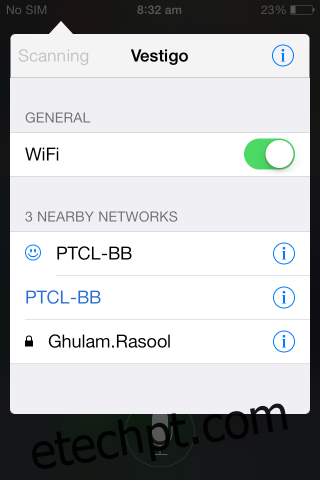
Se você tocar no botão Verificar no canto superior esquerdo da janela pop-up, o dispositivo executará uma nova verificação de redes WiFi em sua área. Como alternativa, você pode puxar para baixo e soltar para iniciar uma varredura.
As informações da rede WiFi podem ser visualizadas ao tocar no ícone de informações próximo a uma rede. Entre outras coisas, você pode ver o endereço MAC, modelo de criptografia, se a rede está oculta ou não, SSID, canal e muito mais.
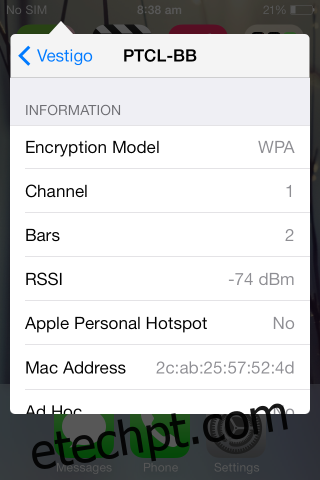
Um aviso justo com esse ajuste é que ele colocou nosso dispositivo de teste no modo de segurança duas vezes. Ambas as vezes, isso aconteceu quando o WiFi foi desligado do aplicativo do Setting. Isso aconteceu em um iPhone 4S executando iOS 7.0.4 com poucos ajustes instalados nele (o que significa que há pouca chance de que outro ajuste possa estar interferindo neste). Embora tenha acontecido duas vezes, não foi possível replicar após essas duas instâncias.
Além disso, quando você tenta se conectar a uma rede WiFi a partir do pop-up e a conexão falha (por motivos que nada têm a ver com o ajuste), você recebe não uma, mas três mensagens de erro, todas iguais. Um pequeno aborrecimento se você precisar de ajustes, mas um aborrecimento, no entanto.

